- Partie 1. Comment changer le nom de l'iPhone sur l'application Paramètres
- Partie 2. Comment changer le nom de l'iPhone via iTunes
- Partie 3. Comment changer le nom de l'iPhone à l'aide du Finder
- Partie 4. Pièce bonus - Outil de réparation incomparable pour iPhone
- Partie 5. FAQ sur la façon de changer le nom de l'iPhone
Déverrouillez l'identifiant Apple, supprimez le mot de passe de l'écran, contournez le temps d'écran.
- Déverrouiller l'ID Apple
- Contourner le verrouillage d'activation iCloud
- Outil de déverrouillage Doulci iCloud
- Déverrouillage d'usine iPhone
- Bypass iPhone Passcode
- Réinitialiser le code de l'iPhone
- Déverrouiller l'ID Apple
- Débloquer l'iPhone 8 / 8Plus
- Suppression du verrouillage iCloud
- Déverrouillage iCloud Deluxe
- Verrouiller l'écran iPhone
- Déverrouiller l'iPad
- Débloquer l'iPhone SE
- Débloquer l'iPhone Tmobile
- Supprimer le mot de passe Apple ID
Approches sans stress pour changer le nom de votre iPhone
 posté par Lisa Ou / 23 avril 2024 09:00
posté par Lisa Ou / 23 avril 2024 09:00 Salutations! S'il vous plaît, aidez-moi à déterminer comment changer le nom de mon iPhone. Lorsqu'ils utilisent les fonctionnalités et services Apple, comme AirDrop, mes amis ont du mal à reconnaître mon iPhone sur leurs appareils. Ainsi, il serait préférable de changer le nom de mon appareil, ce qui faciliterait de nombreux processus. Cependant, je ne sais pas comment faire, alors guidez-moi s'il vous plaît. Merci beaucoup.
Changer le nom d'un iPhone ou d'autres appareils Apple peut offrir aux utilisateurs divers avantages. Comme le scénario ci-dessus, cela rendra les processus, comme le transfert AirDrop, pratiques puisque le nom distinct de votre iPhone permettra aux autres de le reconnaître immédiatement. De plus, personnaliser l'appareil en changeant son nom rend vos activités plus organisées, comme lors de l'utilisation des services iCloud.

Par exemple, renommer l'iPhone vous aide à le reconnaître plus facilement lorsque vous le localisez sur Find My. Ainsi, les utilisateurs sont encouragés à consulter les informations suivantes pour déterminer les procédures appropriées pour modifier le nom de leur iPhone en utilisant différentes méthodes. Des étapes simplifiées sont déjà données dans chaque partie ; par la suite, un outil bonus sera prêt si vous rencontrez un problème.

Liste de guide
- Partie 1. Comment changer le nom de l'iPhone sur l'application Paramètres
- Partie 2. Comment changer le nom de l'iPhone via iTunes
- Partie 3. Comment changer le nom de l'iPhone à l'aide du Finder
- Partie 4. Pièce bonus - Outil de réparation incomparable pour iPhone
- Partie 5. FAQ sur la façon de changer le nom de l'iPhone
Partie 1. Comment changer le nom de l'iPhone sur l'application Paramètres
La procédure par défaut pour modifier le nom d'un iPhone peut être effectuée dans Paramètres. Vous savez probablement que l'application Paramètres vous permet de modifier ou d'ajuster la plupart des options de l'appareil. C’est donc également là que vous pouvez modifier le nom de votre iPhone. En attendant, vous pouvez vous attendre à ce que le processus soit loin d'être compliqué, vous permettant de le terminer en quelques minutes, voire quelques secondes, au mieux. Après tout, changer le nom d'un appareil Apple fait partie des procédures les plus élémentaires que vous puissiez effectuer, surtout si vous ne rencontrez pas de problème sur l'iPhone.
Suivez les étapes ci-dessous pour comprendre comment modifier le nom de l'appareil sur un iPhone dans l'application Paramètres :
Étape 1Affichez votre Paramètres interface de l'application sur l'iPhone, puis choisissez l'option Général parmi les options initiales à l’écran. Après cela, cochez la case Qui sommes-nous sélection.
Étape 2Ensuite, sélectionnez Nom en haut et effacez le nom actuel de votre iPhone dans le champ de texte. Ensuite, saisissez le nouveau nom souhaité avant de cliquer OK pour renommer l'appareil.
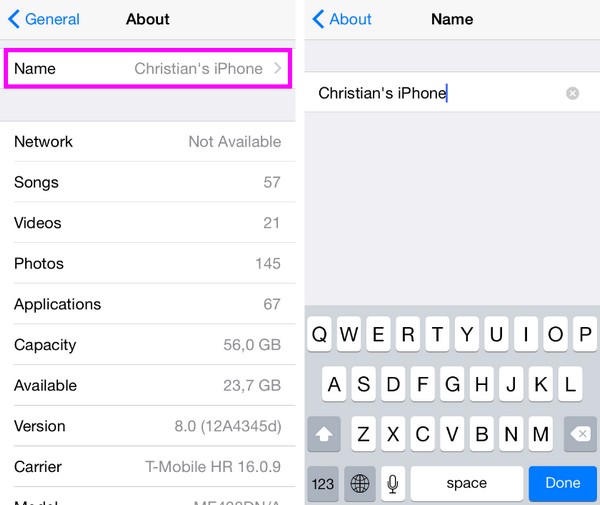
FoneLab vous permet de fixer l'iPhone / iPad / iPod du mode DFU, du mode de récupération, du logo Apple, du mode casque, etc. à un état normal sans perte de données.
- Résoudre les problèmes de système iOS désactivés.
- Extrayez les données des appareils iOS désactivés sans perte de données.
- C'est sûr et facile à utiliser.
Partie 2. Comment changer le nom de l'iPhone via iTunes
Outre l'application Paramètres de l'iPhone, il est également possible de modifier le nom de votre iPhone via iTunes. Il s'agit d'un programme développé par Apple pour aider les utilisateurs à gérer leurs appareils et à profiter de certains services, comme les achats multimédias. Mais dans ce cas, vous n’avez besoin que de sa fonction de gestion des appareils puisqu’il vous suffit de renommer votre iPhone. Contrairement à la technique précédente, vous aurez besoin d'un câble Lightning et d'un ordinateur dans ce processus pour relier l'appareil à iTunes. Ensuite, renommer l'appareil se fera sans problème une fois que le programme aura reconnu l'iPhone.
Utilisez les instructions appropriées ci-dessous pour déterminer comment changer le nom sur un iPhone via iTunes :
Étape 1Sur votre ordinateur, lancez iTunes, puis connectez l'iPhone à l'aide d'un câble Lightning. Assurez-vous d'appuyer sur La confiance lorsqu'il est affiché à l'écran pour permettre au programme de le détecter.
Étape 2Une fois reconnu, sélectionnez le Symbole de l'iPhone dans la zone supérieure de l'interface iTunes, puis double-cliquez sur le nom de l'appareil actuel en haut à gauche. Modifiez-le selon vos préférences, et enfin, appuyez sur Retour pour finir le processus.
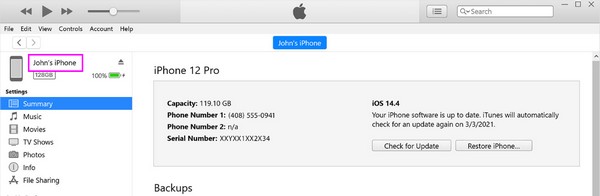
Cependant, iTunes a été officiellement remplacé sur les ordinateurs macOS les plus récents. Ainsi, son utilisation sur les anciens macOS et Windows est devenue une nouvelle coutume. Mais si votre ordinateur est une version plus récente, la partie suivante sera la méthode appropriée à utiliser.
Partie 3. Comment changer le nom de l'iPhone à l'aide du Finder
Comme mentionné, Apple a officiellement supprimé iTunes en tant que programme officiel de gestion des appareils mobiles. Il a été remplacé par nul autre que Finder, c'est donc le substitut parfait si votre ordinateur exécute une version plus récente de macOS. Ce qui est génial, c'est qu'il fonctionne presque de la même manière qu'iTunes, donc ses fonctionnalités vous seront toujours familières même si c'est la première fois que vous l'utilisez. De plus, il se connecte à votre iPhone de la même manière, vous permettant de naviguer plus facilement.
Imitez les bonnes directives ci-dessous pour maîtriser comment modifier le nom d'un appareil iPhone à l'aide du Finder :
Étape 1Comme la méthode précédente, ouvrez Finder et reliez un câble Lightning à votre iPhone pour le connecter au programme. Une fois détecté, cliquez sur votre iPhone dans la section Emplacements.
Étape 2Lorsque les informations sur l'appareil s'affichent, cochez son nom en haut et remplacez-le par le nom de votre iPhone souhaité. Une fois terminé, appuyez sur Retour enregistrer les modifications
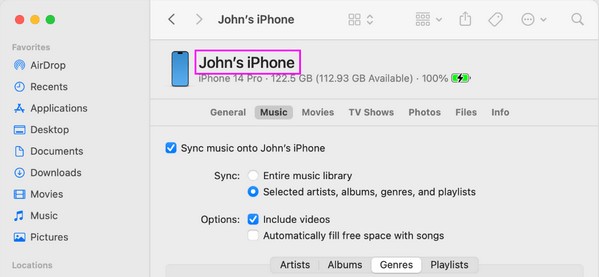
Puisqu'il s'agit d'un programme plus récent, il est naturel qu'il ne soit pas disponible sur les anciens ordinateurs macOS. Il n'a pas non plus de version Windows, car il est intégré sur Mac. Par conséquent, iTunes est votre seule option pour modifier le nom de l'iPhone sur un ordinateur si tel est le cas.
Partie 4. Pièce bonus - Outil de réparation incomparable pour iPhone
En revanche, c'est un plaisir de vous présenter un programme de bonus, FoneLab iOS System Recovery. Vous pensez peut-être que cela n'a rien à voir avec le changement du nom de votre appareil, mais si vous comprenez comment fonctionne ce programme, il peut vous aider de plusieurs manières. Cet outil de réparation est une stratégie de réparation bien connue pour de nombreux Problèmes d'appareil iOS. Ainsi, si vous rencontrez un problème vous empêchant de changer le nom de l'iPhone, vous pouvez compter sur lui pour vous aider.
FoneLab vous permet de fixer l'iPhone / iPad / iPod du mode DFU, du mode de récupération, du logo Apple, du mode casque, etc. à un état normal sans perte de données.
- Résoudre les problèmes de système iOS désactivés.
- Extrayez les données des appareils iOS désactivés sans perte de données.
- C'est sûr et facile à utiliser.
En outre, cela s’applique également à d’autres problèmes, notamment ceux liés au système. Par exemple, il peut facilement réparer un appareil iOS ou iPadOS bloqué sur un certain écran, en attente d'activation, ne peut pas s'allumer, a un écran tactile défectueux, est désactivé, etc. Ce n'est pas tout. Grâce à ses modes de réparation, FoneLab iOS System Recovery peut protéger les données de votre iPhone pendant le processus de réparation. Mais vous avez également le choix si vous comptez tout supprimer.
Saisissez le guide orienté utilisateur ci-dessous comme exemple pour résoudre les problèmes sur un iPhone avec FoneLab iOS System Recovery:
Étape 1Enregistrez le programme d'installation de FoneLab iOS System Recovery via son Téléchargement gratuit onglet sur le site officiel. Une fois téléchargé, commencez à l'installer sur votre ordinateur en ouvrant le fichier. Cela dure généralement environ une minute, vous permettant de le lancer sur le bureau immédiatement après.
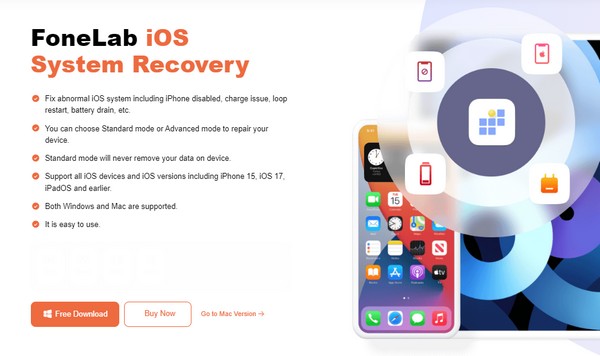
Étape 2Les fonctionnalités clés, telles que la récupération de données iPhone, la récupération du système iOS, la sauvegarde et la restauration de données iOS, etc., se matérialiseront sur l'écran principal. Alors, choisis Restauration de Système iOS, puis clique Accueil suivant. Sélectionnez le mode souhaité et cochez Confirmer lorsque les types de réparation sont affichés.
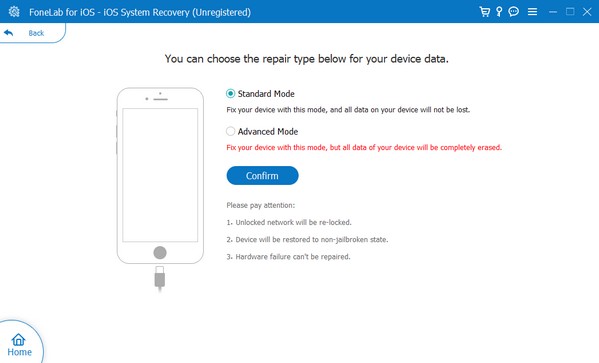
Étape 3N'oubliez pas de connecter votre iPhone pour permettre au programme de réparation de le reconnaître à l'aide d'un câble Lightning. Ensuite, utilisez les instructions sur l'écran suivant pour entrer en mode de récupération iPhone, qui vous permettra de télécharger un package de micrologiciel et de résoudre le problème.

FoneLab vous permet de fixer l'iPhone / iPad / iPod du mode DFU, du mode de récupération, du logo Apple, du mode casque, etc. à un état normal sans perte de données.
- Résoudre les problèmes de système iOS désactivés.
- Extrayez les données des appareils iOS désactivés sans perte de données.
- C'est sûr et facile à utiliser.
Partie 5. FAQ sur la façon de changer le nom de l'iPhone
Comment changer le nom Bluetooth sur iPhone ?
Se diriger vers Paramètres > Bluetoothpuis appuyez sur le je symbole à côté du périphérique Bluetooth. Si l'appareil prend en charge le renommage, vous pouvez sélectionner son nom en haut et le modifier en conséquence.
Le changement du nom de l'iPhone affecte-t-il mon identifiant Apple ?
La modification du nom de votre iPhone sera éventuellement détectée par votre identifiant Apple, mais cela ne l'affecte pas de manière significative. Par exemple, les services Apple, comme Find My, n'afficheront le nom de votre nouvel appareil qu'en cas de besoin.
FoneLab vous permet de fixer l'iPhone / iPad / iPod du mode DFU, du mode de récupération, du logo Apple, du mode casque, etc. à un état normal sans perte de données.
- Résoudre les problèmes de système iOS désactivés.
- Extrayez les données des appareils iOS désactivés sans perte de données.
- C'est sûr et facile à utiliser.
Les méthodes incluses dans cet article sont les seules procédures officielles fournies par Apple ; ainsi, vous pouvez garantir leur efficacité, notamment avec les étapes simplifiées.
